‘கணினிகள் பழைய ஏற்பாட்டு கடவுள்களைப் போன்றவை;
நிறைய விதிகள் மற்றும் கருணை இல்லை ’
ஜோசப் காம்ப்பெல்
கணினிகள் விஷயங்களைச் சிறப்பாகச் செய்து, நேரத்தையும் நரம்புகளையும் மிச்சப்படுத்த வேண்டும். வெறுமனே.
‘ஆனால் எனது பிசி தோராயமாக மூடப்பட்டால் என்ன செய்வது?’ நீங்கள் கேட்கலாம்.
சரி, சீரற்ற பணிநிறுத்தங்கள் நரம்பு முறிவுகளை ஏற்படுத்துகின்றன. மற்றும் முடி சாம்பல் நிறமாக மாறும். ஒரு கொந்தளிப்பான கணினி உண்மையில் இரக்கமற்றது: இது உங்கள் வாழ்க்கையை குழப்பமடையச் செய்யலாம், உங்கள் வேலையை அழிக்கலாம் அல்லது உங்கள் நற்பெயரைக் கொல்லலாம். எனவே, இன்று எங்கள் பணி உரையாற்றுவதாகும் ‘எனது பிசி தானாகவே மூடப்படும்’ நாடகம் மற்றும் உங்கள் வாழ்க்கையில் அமைதியையும் ஸ்திரத்தன்மையையும் கொண்டு வாருங்கள்.
எனவே, உங்கள் கணினி தோராயமாக மூடுகிறது, மேலும் இந்த சிக்கலுடன் நீங்கள் முடிவடையும். சரி, உங்கள் விண்டோஸ் அடிப்படையிலான இயந்திரம் வைத்திருக்கலாம் - ஆனால் அது சாத்தியமில்லை.
தீவிரமாக, பிசி ஏன் அணைக்கப்படுகிறது?
பி.எஸ். முழு கட்டுரையையும் நீங்கள் படிக்க விரும்பவில்லை என்றால், விரைவான தீர்வைக் காட்டும் ஒரு குறுகிய வீடியோவை இங்கே காணலாம்:
 Auslogics மென்பொருள் பதிவிறக்கம் இலவச பயன்பாடு: //bit.ly/30YI7b6 குழுசேர்
Auslogics மென்பொருள் பதிவிறக்கம் இலவச பயன்பாடு: //bit.ly/30YI7b6 குழுசேர் கணினி எச்சரிக்கை இல்லாமல் அணைக்க 12 பொதுவான காரணங்கள் இங்கே:
- அதிக வெப்பம்
- வன்பொருள் சிக்கல்கள்
- இயக்கி சிக்கல்கள்
- தீம்பொருள் தொற்று
- பேட்டரி சிக்கல்கள்
- யுபிஎஸ் / சர்ஜ் ப்ரொடெக்டர் தோல்வி
- போதுமான சார்ஜர் மின்னழுத்தம்
- மோசமான தூக்க முறை
- வேகமான தொடக்க தீமைகள்
- காலாவதியான பயாஸ்
- மென்பொருள் தோல்விகள்
- சிக்கலான OS
சீரற்ற பணிநிறுத்தங்களை சரிசெய்ய உங்கள் வழியைச் செய்யுங்கள்:
1. அதிக வெப்பம்
உங்கள் பிசி எச்சரிக்கையின்றி அணைக்கப்பட்டால், வெப்பம் தொடர்பான சிக்கல்கள் செயல்படக்கூடும்.
வெப்பம் தொடர்பான பிரச்சினைகள் பொதுவாக இதிலிருந்து உருவாகின்றன:
- கவனக்குறைவான பிசி பயன்பாடு;
- விசிறி சிக்கல்கள்;
- தூசி, அழுக்கு, முடி மற்றும் பிற குப்பைகள்;
- overclocking.
கவனக்குறைவான பிசி பயன்பாடு
தொடங்குவதற்கு, வெப்பமும் உங்கள் கணினியும் மிகவும் மோசமான கலவையாகும். எனவே, எப்போதும் உங்கள் கணினியை குளிர்ச்சியாக வைத்திருங்கள்: ஒவ்வொரு முறையும் இந்த விதியை நீங்கள் புறக்கணிக்கும்போது, உங்கள் கணினியை ஒரு பகட்டான சூழ்நிலையில் வைக்கிறீர்கள். இதன் விளைவாக, உங்கள் கணினியைச் சேமிக்க உங்கள் மதர்போர்டு எல்லாவற்றையும் மூடுகிறது.
பிசி வெப்பமடைவதைத் தவிர்க்க, இந்த உதவிக்குறிப்புகளைப் பின்பற்றவும்:
- உங்கள் கணினியை சூடான இடங்கள் / மண்டலங்களுக்கு வெளியே வைத்திருங்கள்;
- உங்கள் கணினியைச் சுற்றி காற்று சுழலும்;
- உங்கள் கணினியை ஒருபோதும் சுவருக்கு அருகில் வைக்க வேண்டாம்;
- உங்கள் கணினியை சூரிய ஒளியை நேரடியாக வெளிப்படுத்த வேண்டாம்;
- ஈரப்பதமான நிலையில் உங்கள் கணினியைப் பயன்படுத்த வேண்டாம்;
- கூலிங் பேட்டைப் பயன்படுத்தவும் (நீங்கள் மடிக்கணினி பயனராக இருந்தால்);
- உங்கள் பிசி ஆபத்தானதாக தோன்றினால், வெப்ப பேஸ்டை மாற்றவும்.
ரசிகர் சிக்கல்கள்
உங்கள் வீடியோ அட்டை ரசிகர்கள், வழக்கு ரசிகர்கள் அல்லது செயலி ரசிகர்கள் செயலிழந்தால், அவை அதிக வெப்பத்தை ஏற்படுத்துகின்றன. அவர்களில் யாராவது விளையாடுகிறார்களா என்பதை அறிய அவற்றை நெருக்கமாக ஆராயுங்கள்:
- உங்கள் ரசிகர்களில் யாராவது தொடர்ந்து அழுத்திக்கொண்டால், அது ஒரு மோசமான அறிகுறி - அது உடைக்கப்பட வேண்டும்;
- உங்கள் ரசிகர்கள் அழுக்காகவோ அல்லது தூசி நிறைந்ததாகவோ இருந்தால், அவற்றைச் சுத்தப்படுத்த சிறிது நேரம் ஒதுக்குங்கள் - இந்த உன்னத செயல் பணிநிறுத்தம் சிக்கலை சரிசெய்யக்கூடும்.
அழுக்கு மற்றும் தூசி
உண்மை என்னவென்றால், தூசி நிறைந்த கணினிகள் முதலில் தூசியைக் கடிக்கும். தூசி, அழுக்கு, உணவு எச்சங்கள், முடி மற்றும் பிற பொருட்கள் உங்கள் கணினியை சரியான காற்று சுழற்சியைத் தடுப்பதன் மூலம் வெப்பமடையச் செய்யலாம். தவிர, சிக்கிய குப்பைகள் கிருமிகளுக்கு விருந்தோம்பும் சூழலை வழங்குகிறது. உர்க்!
உங்கள் கணினியின் அதிக வெப்பம் மற்றும் அதன் விளைவாக நிறுத்தப்படுவதைத் தவிர்க்க நீங்கள் நேர்த்தியாகவும் நேர்த்தியாகவும் வைத்திருக்க வேண்டும்: உங்கள் கணினியை தவறாமல் சுத்தம் செய்து, உங்கள் ‘கணினியைச் சுற்றி சாப்பிடுவது’ பழக்கத்தை விட்டுவிடுங்கள்.
ஓவர் க்ளோக்கிங்
உங்கள் பிசி ஓவர்லாக் செய்யப்பட்டிருந்தால், அதன் கூறுகள் அதிகரித்த மின் தேவைகளை பூர்த்தி செய்ய முடியாமல் போகலாம். உங்கள் கணினியை ஓவர்லாக் செய்வது நெருப்புடன் இயங்குகிறது என்பதை நினைவில் கொள்ளுங்கள்: இது உங்கள் கணினியில் கடுமையான சேதத்தை ஏற்படுத்தக்கூடும். அதனால்தான் உங்கள் ஓவர்லாக் பயன்பாடுகளை முடக்க நாங்கள் பரிந்துரைக்கிறோம் - உங்கள் கணினி நினைத்தபடி வேகமாக இயங்க வேண்டும். இல்லையெனில், அது அதிக வெப்பமாகவும், கொஞ்சம் நரம்பியல் ஆகவும் மாறக்கூடும்.
2. வன்பொருள் சிக்கல்கள்
வன்பொருள் சிக்கல்கள் உங்கள் கணினியை தோராயமாக மூட கட்டாயப்படுத்தும்.
அவற்றைச் சமாளிக்க சில குறிப்புகள் இங்கே:
சாதன மேலாளர்
சிக்கலான சாதனத்தை அடையாளம் காண, சாதன நிர்வாகியைப் பயன்படுத்த முயற்சிக்கவும். இந்த விண்டோஸ் பயன்பாடு பிழைக் குறியீடுகளை உருவாக்குகிறது மற்றும் சாதன சிக்கல்களை சரிசெய்ய உதவுகிறது.
விண்டோஸ் 10 இல் சாதன நிர்வாகியை அணுக, இந்த வழியில் செல்லுங்கள்:
தொடக்கம் -> கண்ட்ரோல் பேனல் -> செயல்திறன் மற்றும் பராமரிப்பு -> கணினி -> வன்பொருள் தாவல் -> சாதன மேலாளர்
அல்லது
வின் + எக்ஸ் -> சாதன மேலாளர்
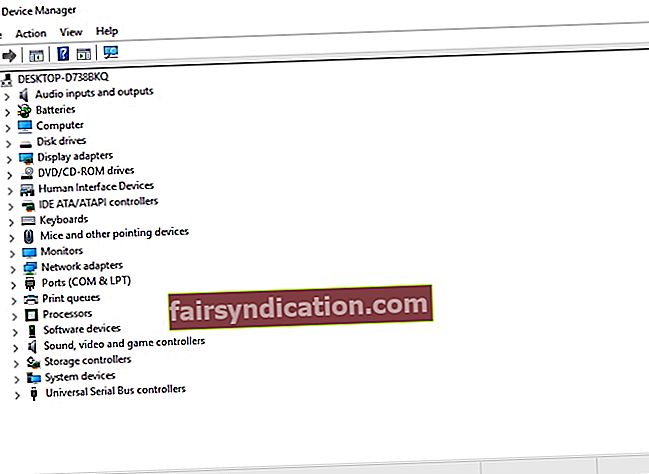
வட்டு பயன்பாட்டை சரிபார்க்கவும்
உங்கள் வன் வட்டு சரியாக வேலை செய்கிறதா என்று சோதிக்கவும்:
- உள்ளூர் வட்டு -> பண்புகள் -> கருவிகள் -> பிழை சரிபார்ப்பு -> செக்கர் விண்டோஸ் பொத்தான் (வலது கிளிக்) -> கட்டளை வரியில் (நிர்வாகம்) -> தட்டச்சு செய்க CHKDSK / f / r -> உள்ளிடவும் -> வகை Y -> உள்ளிடவும்
- செயல்முறை முடிவடையும் வரை காத்திருங்கள் -> உங்கள் கணினியை மீண்டும் துவக்கவும்
நீங்கள் சமீபத்தில் உங்கள் கணினியை புதுப்பித்திருந்தால், புதிதாக சேர்க்கப்பட்ட வன்பொருளை அகற்றி, உங்கள் கணினி சரியாக இருக்கிறதா என்று சோதிக்கவும். விஷயம் என்னவென்றால், உங்கள் புதிய வன்பொருள் பொருந்தாத சிக்கல்களுக்கு வழிவகுக்கும் மற்றும் தன்னிச்சையான பணிநிறுத்தங்களை ஏற்படுத்தக்கூடும்.
ஏற்கனவே சந்தேக நபர்களின் பட்டியல் உள்ளதா? உனக்கு நல்லது! உங்கள் வன்பொருள் உருப்படிகளை ஒவ்வொன்றாக அகற்ற முயற்சிக்கவும் - இது சிக்கலை சரிசெய்ய உதவும்.
வன்பொருள் நிபுணர் இல்லையா? நீங்கள் வெட்கப்பட ஒன்றுமில்லை: பெரும்பாலான பிசி பயனர்களுக்கு வன்பொருள் நிபுணத்துவம் இல்லை. நம்பகமான சேவை மையத்தைத் தேடுங்கள் மற்றும் உங்கள் கணினியை ஐ.டி நிபுணர்களால் கண்டறியவும்.
விரைவான தீர்வு விரைவாக தீர்க்க «எச்சரிக்கை இல்லாமல் பிசி அணைக்கப்படும்» சிக்கல், நிபுணர்களின் ஆஸ்லோகிக்ஸ் குழு உருவாக்கிய பாதுகாப்பான இலவச கருவியைப் பயன்படுத்தவும்.
பயன்பாட்டில் எந்த தீம்பொருளும் இல்லை, மேலும் இந்த கட்டுரையில் விவரிக்கப்பட்டுள்ள சிக்கலுக்காக வடிவமைக்கப்பட்டுள்ளது. அதை உங்கள் கணினியில் பதிவிறக்கம் செய்து இயக்கவும். இலவச பதிவிறக்க
உருவாக்கியது ஆஸ்லோகிக்ஸ்

ஆஸ்லோகிக்ஸ் ஒரு சான்றளிக்கப்பட்ட மைக்ரோசாப்ட் ® சில்வர் அப்ளிகேஷன் டெவலப்பர். பிசி பயனர்களின் வளர்ந்து வரும் கோரிக்கைகளை பூர்த்தி செய்யும் தரமான மென்பொருளை உருவாக்குவதில் ஆஸ்லோஜிக்ஸின் உயர் நிபுணத்துவத்தை மைக்ரோசாப்ட் உறுதிப்படுத்துகிறது.
3. இயக்கி சிக்கல்கள்
தவறான அல்லது காலாவதியான இயக்கிகள் விண்டோஸ் 10 இல் சீரற்ற பணிநிறுத்தங்களுக்கு வழிவகுக்கும்.
உங்கள் டிரைவர்களை நுனி மேல் நிலையில் பெற சில நிரூபிக்கப்பட்ட உதவிக்குறிப்புகள் இங்கே:
விண்டோஸ் புதுப்பிப்பைப் பயன்படுத்துங்கள்
உங்கள் விண்டோஸ் 10 இயக்கி புதுப்பிப்புகளைத் தானாகவே தேடலாம்:
தொடக்கம் -> அமைப்புகள் -> புதுப்பிப்பு & பாதுகாப்பு -> புதுப்பிப்புகளைச் சரிபார்க்கவும்
விண்டோஸ் டிரைவர் சரிபார்ப்பை இயக்கவும்
நீங்கள் விண்டோஸ் டிரைவர் சரிபார்ப்பையும் பயன்படுத்தலாம் - இது சிக்கலான சாதனங்களைக் கண்டறியும்:
தொடக்க மெனு -> வகை சரிபார்ப்பு -> உள்ளிடவும்
சாதன நிர்வாகியைப் பயன்படுத்தவும்
கூடுதலாக, இயக்கி சிக்கல்களைத் தீர்க்க சாதன நிர்வாகியைப் பயன்படுத்த முயற்சிக்கவும்:
- Win + X -> சாதன மேலாளர் -> சாதன உள்ளீடுகளை விரிவாக்கு -> சிக்கலான இயக்கியைத் தேடுங்கள்
- அதில் வலது கிளிக் செய்து புதுப்பிப்பு இயக்கி மென்பொருளைத் தேர்ந்தெடுக்கவும்
உங்கள் டிரைவர்களை கைமுறையாக சரிசெய்யவும்
உங்கள் டிரைவர்களை கைமுறையாக ஒவ்வொன்றாக சரிசெய்யலாம். முதலில் உங்கள் டிரைவர்களை முழுவதுமாக நிறுவல் நீக்கி அவற்றை மீண்டும் நிறுவ வேண்டும். விற்பனையாளர்களின் வலைத்தளங்களில் உங்கள் மாடல்களுக்கான சமீபத்திய இயக்கி பதிப்புகளைத் தேடுங்கள்.
சிறப்பு கருவியைப் பயன்படுத்தவும்
உங்கள் இயக்கி சிக்கல்களை விரைவாகவும் எளிமையாகவும் கண்டறிந்து சரிசெய்ய, ஒரு சிறப்பு கருவியை முயற்சிக்கவும், எ.கா. ஆஸ்லோகிக்ஸ் டிரைவர் அப்டேட்டர்.
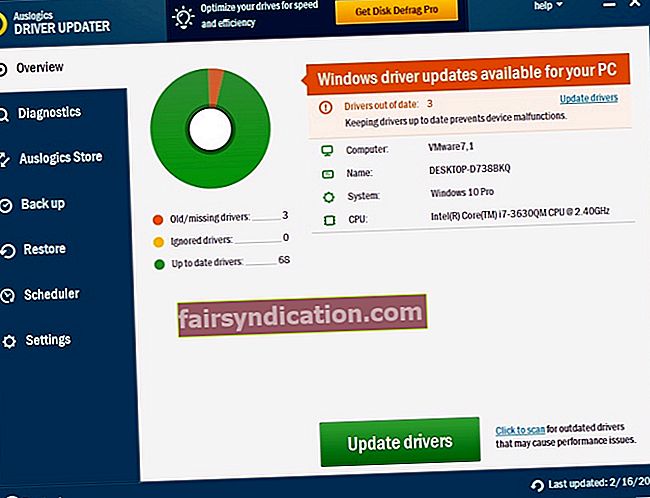
4. தீம்பொருள் தொற்று
உங்கள் கணினி மிகவும் வித்தியாசமாக செயல்பட்டு, தன்னிச்சையாக நிறுத்தப்படுகிறதென்றால், விரைவில் உங்கள் கணினியை ஸ்கேன் செய்ய வேண்டும் - இதுபோன்ற அறிகுறிகள் தீம்பொருள் தொற்றுநோயைக் குறிக்கின்றன.
உங்கள் முதலுதவி பெட்டி இங்கே:
விண்டோஸ் டிஃபென்டர்
மைக்ரோசாப்ட் விண்டோஸ் டிஃபென்டர் என்பது உங்கள் கணினியிலிருந்து விரும்பத்தகாத விருந்தினர்களை வெளியேற்றக்கூடிய ஒரு உள்ளமைக்கப்பட்ட பாதுகாப்பு தீர்வாகும்:
அமைப்புகள் -> புதுப்பிப்பு & பாதுகாப்பு -> விண்டோஸ் டிஃபென்டர் -> விண்டோஸ் டிஃபென்டரைத் திற -> முழு

உங்கள் முதன்மை வைரஸ் தடுப்பு திட்டம்
உங்கள் முக்கிய பாதுகாப்பு தீர்வைப் பயன்படுத்தி ஆழமான கணினி ஸ்கேன் செய்யுங்கள். உங்கள் வைரஸ் தடுப்பு மென்பொருளின் சமீபத்திய பதிப்பு நிறுவப்பட்டுள்ளதா என்பதை உறுதிப்படுத்திக் கொள்ளுங்கள்.
ஒரு சிறப்பு தீம்பொருள் எதிர்ப்பு கருவி
ஒரு சிறப்பு தீம்பொருள் எதிர்ப்பு கருவி போரில் சேரட்டும் - எடுத்துக்காட்டாக, ஆஸ்லோகிக்ஸ் எதிர்ப்பு தீம்பொருள் உங்கள் முக்கிய வைரஸை ஆதரிக்கும் மற்றும் தீங்கிழைக்கும் படையெடுப்பாளர்களை பின்வாங்க கட்டாயப்படுத்தும்.
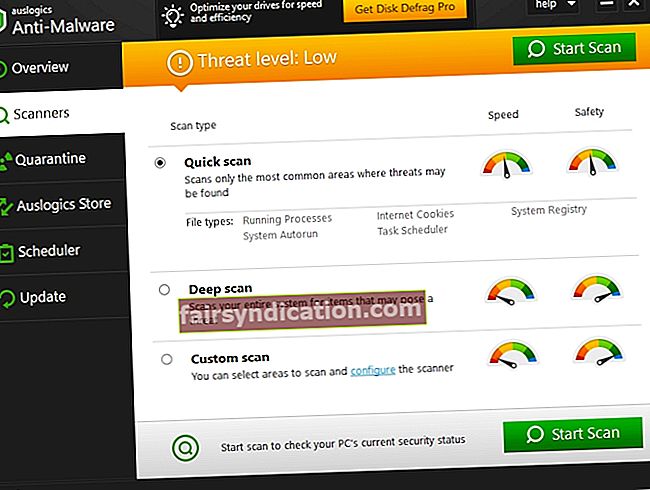
5. பேட்டரி சிக்கல்கள்
காலப்போக்கில், லேப்டாப் பயனர்கள் பேட்டரி சிக்கல்களில் சிக்கிக் கொள்கிறார்கள். எனவே, உங்கள் மதிப்பிற்குரிய மடிக்கணினி மிகவும் கணிக்க முடியாததாகிவிட்டால், உங்கள் அனுமதியின்றி மூடப்படாமல் இருந்தால், இந்த வகையான தவறான நடத்தைக்கு உங்கள் பேட்டரி தான் காரணம்.
உங்கள் பழைய பேட்டரியை புதியதாக மாற்றுவதை கருத்தில் கொள்ளுங்கள். உங்கள் புதிய பேட்டரி உங்கள் மடிக்கணினியின் தேவைகளுக்கு பொருந்துகிறது என்பதை உறுதிப்படுத்தவும்.
6. யுபிஎஸ் / சர்ஜ் ப்ரொடெக்டர் தோல்வி
நீங்கள் எழுச்சி பாதுகாப்பான் அல்லது தடையில்லா மின்சாரம் (யுபிஎஸ்) பயன்படுத்துகிறீர்களா? ஆம் எனில், கேள்விக்குரிய சாதனம் தீமையின் வேர் அல்ல என்பதை உறுதிப்படுத்திக் கொள்ளுங்கள்: உங்கள் கணினியை நேரடியாக மின் நிலையத்தில் செருகவும், அது சரியாக வேலை செய்கிறதா என்று பாருங்கள். சிக்கல் தீர்க்கப்பட்டதாகத் தோன்றினால், உங்கள் எழுச்சி பாதுகாப்பாளர் / யுபிஎஸ் அதிக சுமை (உங்கள் கணினியை செருகுவதை விட்டுவிட்டு முயற்சிக்கவும்) அல்லது குறைபாடுள்ள (துரதிர்ஷ்டம்!).
7. போதுமான சார்ஜர் மின்னழுத்தம்
நீங்கள் வள-கனரக நிரல்கள் அல்லது பயன்பாடுகளைப் பயன்படுத்தினால், அதிக மின்னழுத்த திறன் கொண்ட சார்ஜர் உங்களுக்குத் தேவைப்படலாம். எடுத்துக்காட்டாக, உங்கள் சார்ஜர் 90 வாட்ஸ் அல்லது அதற்கும் குறைவாக இருந்தால், இது போதுமானதாக இருக்காது - இதன் விளைவாக, உங்கள் பிசி தன்னிச்சையாக மூடப்படும்.
அதிகமாகப் பயன்படுத்தப்படும் கணினிகளுக்கு விருப்பமான சார்ஜர் மின்னழுத்தம் 100w முதல் 240w வரை ஆகும்.
8. மோசமான தூக்க முறை
இது சரியாக வேலை செய்தால் ஸ்லீப் பயன்முறை ஒரு சிறந்த வழி: இது ஆற்றலைப் பாதுகாக்கிறது மற்றும் சில நொடிகளில் உங்கள் தூக்க கணினியை எழுப்ப உதவுகிறது. இருப்பினும், ஸ்லீப் பயன்முறை விண்டோஸ் 10 இல் ஏமாற்றமடையக்கூடும் மற்றும் எதிர்பார்த்த தூக்கத்திற்கு பதிலாக சீரற்ற பணிநிறுத்தங்களை ஏற்படுத்தக்கூடும்.
சிக்கலை சரிசெய்ய ஸ்லீப் பயன்முறையை முடக்க முயற்சிக்கவும்:
தொடக்கம் -> அமைப்புகள் -> கணினி -> சக்தி & தூக்கம் -> திரை & தூக்கம் -> ஒருபோதும் தேர்ந்தெடுக்க வேண்டாம்
9. வேகமான தொடக்க தீமைகள்
வேகமான தொடக்க விருப்பம் உங்கள் கணினியை வேகமாக துவக்க உதவுகிறது. துரதிர்ஷ்டவசமாக, விரைவான தொடக்கமானது தன்னிச்சையான பணிநிறுத்தங்களுக்கு காரணமாக இருக்கலாம்.
வேகமான தொடக்கத்தை முடக்கி, உங்கள் கணினியின் எதிர்வினை சரிபார்க்கவும்:
- தொடக்கம் -> சக்தி விருப்பங்கள் -> ஆற்றல் பொத்தான்கள் என்ன செய்கின்றன என்பதைத் தேர்வுசெய்க -> தற்போது கிடைக்காத அமைப்புகளை மாற்றவும்
- பணிநிறுத்தம் அமைப்புகள் -> தேர்வுநீக்கு வேகமான தொடக்கத்தை இயக்கவும் (பரிந்துரைக்கப்படுகிறது) -> சரி
10. காலாவதியான பயாஸ்
எதிர்பாராத பணிநிறுத்தங்கள் தொடர்ந்து நடந்தால், உங்கள் பயாஸைப் புதுப்பிப்பதைக் கவனியுங்கள். இந்த செயல்முறை கவனமாக செய்யப்பட வேண்டும் - இல்லையெனில், உங்கள் கணினியை மாற்றமுடியாமல் சேதப்படுத்தலாம். எனவே, உங்கள் நிபுணத்துவம் குறித்து நீங்கள் உறுதியாக தெரியவில்லை என்றால், தொழில்முறை உதவியைப் பெற நாங்கள் பரிந்துரைக்கிறோம்.
உங்கள் பயாஸைப் புதுப்பிக்க 5 தொடர்ச்சியான படிகள் இங்கே:
- உங்கள் விற்பனையாளரின் வலைத்தளத்தை ஆராயுங்கள் -> புதுப்பிக்கப்பட்ட பயாஸைப் பதிவிறக்குக -> உங்கள் வடிவமைக்கப்பட்ட ஃபிளாஷ் டிரைவின் மூலத்தில் சுருக்கப்பட்ட கோப்பை வைக்கவும்.
- உங்கள் கணினியை துவக்கவும் -> துவக்கத்தில் நீக்கு -> பயாஸ் -> எம்-ஃப்ளாஷ்.
- பயாஸ் மற்றும் ME ஐப் புதுப்பிக்க ஒரு கோப்பைத் தேர்ந்தெடுக்கவும் -> உங்கள் ஃபிளாஷ் டிரைவைத் தேர்ந்தெடுக்கவும்.
- கணினி மீண்டும் துவக்க காத்திருந்து உங்கள் பயாஸைப் புதுப்பிக்கத் தொடங்குங்கள்.
- புதுப்பித்தல் செயல்முறை முடிவடையும் வரை காத்திருங்கள்.
11. சாஃப்ட்வேர் சிக்கல்கள்
சில மென்பொருள் சிக்கல்கள் சீரற்ற பணிநிறுத்தங்களைத் தூண்டும்.
கவனிக்கவும்:
- கணினி கோப்புகள் சிதைந்தன அல்லது காணவில்லை
- உகந்த கணினி அமைப்புகள்
- தவறான பயன்பாடுகள்
- தேவையற்ற கோப்புகள்
- விண்டோஸ் பதிவேட்டில் சிக்கல்கள்
இந்த சிக்கல்களைத் தீர்ப்பதற்கான சில யோசனைகள் இங்கே:
கணினி கோப்பு சரிபார்ப்பைப் பயன்படுத்தவும்
கணினி கோப்பு சரிபார்ப்பு கருவி காணாமல் போன அல்லது சிதைந்த கணினி கோப்புகளை சரிசெய்வதை நோக்கமாகக் கொண்டுள்ளது:
- தொடங்கு -> கட்டளை வரியில் உள்ளிடவும் -> கட்டளை வரியில் வலது கிளிக் செய்யவும் -> நிர்வாகியாக இயக்கவும் என்பதைத் தேர்ந்தெடுக்கவும்
- DISM.exe / Online / Cleanup-image / Restorehealth ஐ உள்ளிடவும் -> sfc / scannow ஐ உள்ளிடவும்
- கணினி ஸ்கேன் முடிவடையும் வரை காத்திருங்கள் -> உங்கள் கணினியை மீண்டும் துவக்கவும்
விண்டோஸ் ஸ்டோர் ஆப்ஸ் பழுது நீக்கும்
விண்டோஸ் 10 இல் பயன்பாடுகளில் சிக்கல்களை எதிர்கொண்டால், விண்டோஸ் ஸ்டோர் ஆப்ஸ் பழுது நீக்கும் சாதனத்தை இயக்க முயற்சிக்கவும். பயன்பாட்டு சிக்கல்களை சரிசெய்வது தொடர்ச்சியான பணிநிறுத்தங்களை நிறுத்தலாம்.
உங்கள் மென்பொருளை கைமுறையாக சரிசெய்யவும்
நீங்கள் பயன்படுத்தும் பயன்பாடுகளை உற்றுப் பாருங்கள். ஒரு குறிப்பிட்ட பயன்பாடு இயங்கும்போது உங்கள் கணினி அணைக்கப்படுகிறதா? குற்றவாளியைக் கண்டுபிடித்து, கேள்விக்குரிய பயன்பாட்டை மீண்டும் நிறுவ முயற்சிக்கவும்.
சிறப்பு கண்டறியும் கருவியைப் பயன்படுத்தவும்
சிதைந்த பதிவு விசைகள் மற்றும் உள்ளீடுகள், பிசி குப்பை மற்றும் சமநிலையற்ற கணினி அமைப்புகள் உங்கள் விண்டோஸை ரோலர் கோஸ்டராக மாற்றும். விரிவான கருவியைப் பயன்படுத்துதல், எ.கா. Auslogics BoostSpeed’s Tweal Manager, உங்கள் கணினியை மீண்டும் பாதையில் கொண்டு செல்லலாம் மற்றும் உங்களுக்கு நிறைய நேரத்தையும் முயற்சியையும் மிச்சப்படுத்தலாம்.

12. சிக்கலான OS
விண்டோஸ் சிக்கல்கள் குறிப்பிட்ட கவனத்திற்கு தகுதியானவை. அவர்கள் வெளிச்சத்திற்கு வருவதைத் தடுக்க, அவற்றை இங்கே விவாதிப்பது நல்லது.
எனவே, இந்த ‘பணிநிறுத்தம் செய்யும் கனவுக்கு’ எதுவும் முற்றுப்புள்ளி வைக்க முடியவில்லை எனில், உங்கள் OS சரியாக இல்லை என்பதை நீங்கள் ஒப்புக் கொள்ளலாம். நீங்கள் விண்டோஸ் 10 க்கு மேம்படுத்திய பின் விஷயங்கள் தவறாக நடந்திருக்கலாம்.
நீங்கள் கருத்தில் கொள்ள வேண்டிய சில சிக்கல் தீர்க்கும் யோசனைகள் இங்கே:
கணினி மீட்டெடுப்பு புள்ளிகளைப் பயன்படுத்தவும்
உங்கள் விண்டோஸை நல்ல பழைய நாட்களுக்கு அழைத்துச் செல்லுங்கள்:
- தொடங்கு (வலது கிளிக்) -> கண்ட்ரோல் பேனல் -> கணினி மற்றும் பாதுகாப்பு
- கோப்பு வரலாறு -> மீட்பு -> திறந்த கணினி மீட்டமை -> அடுத்து
- விருப்பமான மீட்டெடுப்பு புள்ளியைத் தேர்ந்தெடுத்து அடுத்து என்பதைக் கிளிக் செய்க - முடித்தல் என்பதைக் கிளிக் செய்வதன் மூலம் விருப்பமான மீட்டெடுப்பு புள்ளியை உறுதிப்படுத்தவும் -> எச்சரிக்கை பெட்டியில் ஆம் என்பதைக் கிளிக் செய்யவும்
உங்கள் கணினியை மீட்டமைக்கவும்
உங்கள் கணினியை அதன் தொழிற்சாலை இயல்புநிலை அமைப்புகளுக்கு மீட்டமைக்கவும்:
தொடக்க மெனு -> தட்டச்சு மீட்டமை-> இந்த கணினியை மீட்டமை
நீங்கள் விண்டோஸ் 10 இல் தங்கலாம் அல்லது நீங்கள் முன்பு கணினியை மேம்படுத்தியிருந்தால் விண்டோஸின் முந்தைய பதிப்பிற்கு தரமிறக்க முடியும் - தேர்வு உங்களுடையது!
குறிப்பு: இந்த விருப்பம் உங்கள் தனிப்பட்ட கோப்புகளை வைத்திருக்க உங்களை அனுமதிக்கிறது. இருப்பினும், உங்கள் தனிப்பட்ட அமைப்புகள் மற்றும் நிறுவப்பட்ட நிரல்கள் அனைத்தும் அகற்றப்படும்.
உங்கள் OS ஐ மீண்டும் நிறுவவும்
உங்கள் கணினிக்கு ஏன் புதிய தொடக்கத்தை கொடுக்கக்கூடாது? இது தோராயமாக அணைக்கப்பட்டால், உங்கள் OS ஐ மீண்டும் நிறுவுவதைக் கவனியுங்கள். துரதிர்ஷ்டவசமாக, இது உங்கள் தனிப்பட்ட தரவை அழிக்கும். எனவே, உங்கள் முக்கியமான கோப்புகளை நீங்கள் காப்புப் பிரதி எடுத்துள்ளீர்கள் என்பதை உறுதிப்படுத்திக் கொள்ளுங்கள்.
சீரற்ற பணிநிறுத்தங்களுக்கு விடைபெற எங்கள் உதவிக்குறிப்புகள் உங்களுக்கு உதவியுள்ளன என்று நாங்கள் நம்புகிறோம்.
இந்த பிரச்சினை தொடர்பாக உங்களுக்கு ஏதேனும் யோசனைகள் அல்லது கேள்விகள் உள்ளதா?
உங்கள் கருத்துக்களை எதிர்பார்க்கிறோம்!









